Subprogrammtypen
Die folgenden Subprogrammtypen stehen Ihnen zur Verfügung:
|
Scannen mit Kofax Image Products |
|
|
Scannen mit TWAIN |
|
|
Scannen und Barcode-Erkennung mit Kofax |
|
|
Import von Bild- oder PDF-Dateien |
|
|
Barcode-Erkennung mit Kofax oder ZBar |
|
|
OCR/Barcode-Erkennung mit FineReader |
|
|
Anlage einer Datenbanktabelle |
|
|
Manuelles Indexieren |
|
| enaio® capture-transfer-module |
Bereitstellen von Daten für eine Weiterverarbeitung in enaio® classify, Einbinden einer Rechnungskonformitätsprüfung |
|
Abgleich von Daten mit einer externen Datenbank |
|
|
Dokumententrennung und Import |
|
|
Dokumententrennung, Import und Versand von indexierten Werten |
|
|
Dokumententrennung und Erstellung einer dBASE-Tabelle |
Den Subprogrammtypen, die an der ausführenden Arbeitsstation lizenziert werden müssen, ordnen Sie Konfigurationsprogramme zu.
Vorkonfiguriert sind folgende Subprogramme:
|
Scannen und Erkennen (Kofax, SW) |
AXICSCAN |
|
Scannen (Kofax, SW) |
AXDSCAN |
|
Scannen (Twain, SW) |
AXTWSCAN |
|
Scannen und Erkennen (Kofax, Farbe) |
AXICSCAN /G |
|
Validierung |
AXVALID |
|
Trennung und Import |
AXIMPORT |
|
Daten- und Dokumentenbereitstellung (Singlepage) |
AXPARTDC |
|
Daten- und Dokumentenbereitstellung (Multipage) |
AXPARTDC /M |
|
Barcodeerkennung (ZBar) |
AXICSRV /N |
Scan- und Bildimportkomponenten
Falls Sie Farbbilder scannen oder importieren, geben Sie im Dialog Subprogrammtypen bearbeiten (siehe 'Subprogramme zuordnen') den Parameter '/G' in das Feld Kommandozeile ein.
Es können allerdings entweder nur Schwarz-Weiß-Bilder oder nur Farbbilder verarbeitet werden.
Wenn Sie sowohl Schwarz-Weiß-Bilder als auch Farbbilder verarbeiten wollen, müssen Sie nicht nur unterschiedliche Subprogrammtypen für die Komponenten einrichten, die sich im Parameter '/G' unterscheiden, sondern auch jeweils eigene Konfigurationen einrichten.
Die Barcode-Erkennung ist bei Farbbildern nur möglich, wenn Ihre Kofax Engine diese Funktion unterstützt.
AXDSCAN
AXDSCAN benutzen Sie zum Scannen mit Kofax Image Products. Das Programm AXRCCONF tragen Sie als Konfigurationsprogramm ein. Wenn Sie AXDSCAN im Konfigurationsmodus starten, können Sie ein temporäres Verzeichnis für die Ablage der gescannten Bilder angeben. Standardmäßig werden die Bilder in das folgende Verzeichnis gelegt:
...\ASINDEX\AXINDEX.DAT\KonfigurationsbezeichnungIm Ablauf folgt auf AXDSCAN ein Programm zum Erkennen oder AXNOOCR.
Im Dialog Subprogrammtypen bearbeiten (siehe 'Subprogramme zuordnen') geben Sie die folgenden Parameter in der Kommandozeile an:
|
/G |
Den Parameter '/G' geben Sie an, wenn Sie nur Farbbilder scannen möchten. |
|
/A |
Den Parameter '/A' geben Sie an, wenn gescannte Seiten vorläufig in unkomprimierte TIFF-Dateien konvertiert werden sollen, um die automatische Farberkennung der Kofax VRS zu nutzen. Für die Ablage der gescannten Seiten werden Schwarz-Weiß-Seiten automatisch nach TIFF-G4 und Grauwert- und Farbseiten nach JPEG konvertiert. Wenn die Parameter '/G' und '/A' angegeben sind, wird '/G' ignoriert. |
An den ausführenden Arbeitsstationen muss das Modul SCA lizenziert sein. Eine entsprechende Kofax-Engine muss installiert und konfiguriert sein.
Der Benutzer stellt die Scanparameter und -filter ein.
AXTWSCAN
AXTWSCAN benutzen Sie zum Scannen über die TWAIN-Schnittstelle. Das Programm AXRCCONF tragen Sie als Konfigurationsprogramm ein. Wenn Sie AXTWSCAN im Konfigurationsmodus starten, können Sie ein temporäres Verzeichnis für die Ablage der gescannten Bilder angeben. Standardmäßig werden die Bilder in das folgende Verzeichnis gelegt:
...\ASIndex\AXINDEX.DAT\KonfigurationsbezeichnungIm Ablauf folgt auf AXTWCAN ein Programm zum Erkennen oder AXNOOCR.
An den ausführenden Arbeitsstationen muss das Modul STW lizenziert sein.
Der Benutzer wählt die TWAIN-Quelle und stellt die Scanparameter ein.
AXICSCAN
In AXICSCAN ist das Scannen mit Kofax und die Barcode-Erkennung integriert. Das Programm AXRCCONF tragen Sie als Konfigurationsprogramm ein. Wenn Sie AXICSCAN im Konfigurationsmodus starten, können Sie ein temporäres Verzeichnis für die Ablage der gescannten Bilder angeben. Standardmäßig werden die Bilder in das folgende Verzeichnis gelegt:
...\ASIndex\AXINDEX.DAT\KonfigurationsbezeichnungIm Konfigurationsprogramm AXRCCONF definieren Sie ebenfalls die Indexierungsfelder und geben eine Datenbankquelle an. Im Gegensatz zu AXICSRV kann der Benutzer die Barcode-Erkennung in AXICSCAN sehr genau konfigurieren.
Im Ablauf folgt auf AXICSCAN das Programm zum Validieren, AXVALID, oder ein Programm zur Dokumententrennung und zum Import.
Im Dialog Subprogrammtypen bearbeiten (siehe 'Subprogramme zuordnen') geben Sie die folgenden Parameter in der Kommandozeile an:
|
/G |
Den Parameter '/G' geben Sie an, wenn Sie nur Farbbilder scannen möchten. |
|
/A |
Den Parameter '/A' geben Sie an, wenn gescannte Seiten vorläufig in unkomprimierte TIFF-Dateien konvertiert werden sollen, um die automatische Farberkennung der Kofax VRS zu nutzen. Für die Ablage der gescannten Seiten werden Schwarz-Weiß-Seiten automatisch nach TIFF-G4 und Grauwert- und Farbseiten nach JPEG konvertiert. Wenn die Parameter '/G' und '/A' angegeben sind, wird '/G' ignoriert. |
An den ausführenden Arbeitsstationen muss das Modul SIC lizenziert sein. Eine entsprechende Kofax-Engine muss installiert und konfiguriert sein.
Wenn Sie einen schnellen Scanner und eine aufwendige Barcode-Erkennung benutzen, können Fehler bei der Batchbearbeitung auftreten. Verteilen Sie in diesem Fall die Arbeitsschritte 'Scannen' und 'Erkennen' auf einzelne Subprogramme und Arbeitsstationen.
AXIMGIMP
Mit AXIMGIMP übernehmen Sie bereits vorliegende Bilddateien. Die Bilddateien müssen im Format JPEG, TIFF, BMP, PCX, TARGA oder GIF vorliegen. Auch PDF-Dateien können übernommen werden.
Als Konfigurationsprogramm tragen Sie das Programm AXRCCONF ein.
Im Dialog Subprogrammtypen bearbeiten (siehe 'Subprogramme zuordnen') geben Sie die folgenden Parameter in der Kommandozeile an:
|
/A |
Den Parameter '/A' geben Sie an, wenn Sie Schwarz-Weiß-, Grauwert- und Farbbilder gemeinsam importieren möchten. Schwarz-Weiß-Bilddateien werden im TIF-Format abgelegt, Grauwert- und Farbbilder im JPEG-Format. |
|
/G |
Den Parameter '/G' geben Sie an, wenn Sie nur Farb- oder Graustufenbilder importieren möchten. |
|
/S |
Über den Parameter '/S' und einer folgenden Pfadangabe geben Sie den Pfad zu den Bilddateien an. |
|
/R |
Über den Parameter '/R' geben Sie an, dass auch die Bilddateien aus den Unterverzeichnissen übernommen werden. |
|
/M |
Über den Parameter '/M' geben Sie an, dass ein Auswahldialog geöffnet wird, über den der Benutzer die Bilddateien auswählt. Zusätzlich geben Sie den Parameter '/S' mit einer folgenden Pfadangabe als Ausgangsverzeichnis für den Auswahldialog an. |
|
/O |
Es wird eine Datei mit der Bezeichnung Batchname.LST im Batchverzeichnis erstellt. Sie enthält, durch Tabulatoren getrennt, zeilenweise die Namen der Quelldatei und der Zieldatei. |
|
/D |
Über den Parameter '/D' geben Sie an, dass die Bilddateien nach der Übernahme gelöscht werden. Wenn Sie diesen Parameter nicht angeben, werden die Bilddateien nach der Übernahme umbenannt und erhalten die Endung BAK. |
|
/B |
Über den Parameter '/B' und einer folgenden Pfadangabe geben Sie das Verzeichnis an, in das die Bilddateien nach der Übernahme verschoben werden. Wenn die Parameter '/D' und '/B' angegeben sind, wird '/D' ignoriert. Für jeden Batch wird ein Verzeichnis mit dem Namen des Batches erstellt, in das die importierten Bilder verschoben werden. Wenn zusätzlich der Parameter '/R' angegeben wird, werden die Bilder inklusive der Unterverzeichnisstruktur in das angegebene Verzeichnis verschoben. |
|
|
Den Parameter '/PDF' geben Sie an, wenn Sie anstelle von Bilddateien PDF-Dateien importieren möchten. Für die Anzeige in der Validierung werden aus den einzelnen PDF-Seiten automatisch Bilder erzeugt. Optional kann die Auflösung in DPI für die zu erzeugenden Bilder angegeben werden, z. B. '/PDF 300'. Die Standardauflösung beträgt 200 DPI. Wenn eine PDF-Seite genau ein Bild enthält, wird die Auflösung des Bilds für die Bilderzeugung ermittelt. Wenn die Auflösung nicht ermittelt werden konnte, wird die Standardauflösung verwendet. Als Ablageformate stehen PDF und das enaio®-Format zur Verfügung. Bei PDF werden die einzelnen Seiten einer PDF-Datei wieder in einer Datei zusammengefasst. Beim enaio®-Format werden die einzelnen Bilder, die für die Anzeige in der Validierung erzeugt wurden, in enaio® abgelegt. Wenn bei eingesetzter ABBYY FineReader-Erkennung mit dem Parameter '/PDF' PDF-Dokumente mit Hidden-Text erzeugt werden sollen, so werden aus den einzelnen PDF-Seiten nur dann neue PDF-Seiten generiert, wenn diese noch keinen Text enthalten. |
Beispiel: 
Wenn der Parameter '/M' angegeben ist, wählt der Benutzer das Verzeichnis, das die Bilddateien enthält. Die dort vorliegenden Bilder werden übernommen.
Im Ablauf folgt auf AXIMGIMP ein Programm zum Erkennen oder AXNOOCR.
An den ausführenden Arbeitsstationen muss das Modul SFI lizenziert sein.
AXICSRV
AXICSRV arbeitet mit Kofax oder ZBar und erkennt Barcodes. ZBar ist in enaio® capture integriert.
Für die Barcode-Erkennung mit Kofax muss eine entsprechende Kofax-Engine installiert und konfiguriert sein. Wenn keine Kofax-Engine installiert ist, werden Barcodes automatisch mit ZBar erkannt.
ZBar hat einen eingeschränkten Funktionsumfang. Bei der Erkennung mit ZBar wird ein Barcode, der auf einer Seite mehrfach vorkommt, nur einmal erkannt. Barcodes, die nicht genau waagerecht oder senkrecht ausgerichtet sind, werden nicht erkannt.
ZBar unterstützt folgende Barcode-Typen:
3of9, 2of5, EAN, UPC-E/A, Code93, Code128, Codabar, QR-Code, PDF417, ISBN-10/13
An den ausführenden Arbeitsstationen muss das Modul REK lizenziert sein.
Im Gegensatz zur Barcode-Erkennung von AXICSCAN können Standardeinstellungen verwendet werden, so dass die Barcode-Erkennung nicht konfiguriert werden muss. Dazu tragen Sie das Programm AXRCCONF als Konfigurationsprogramm ein. Wenn Sie AXICSRV im Konfigurationsmodus starten, können Sie die Indexierungsfelder definieren und eine Datenbankquelle angeben.
Wenn Sie AXICSRV als Konfigurationsprogramm verwenden, können Sie im Konfigurationsmodus auf Kofax-Filter zugreifen und die Barcode-Erkennung konfigurieren (siehe 'AXICSRV').
Im Dialog Subprogrammtypen bearbeiten (siehe 'Subprogramme zuordnen') geben Sie die folgenden Parameter in der Kommandozeile an:
|
/N |
Den Parameter '/N' geben Sie an, wenn Sie trotz einer installierten Kofax-Engine für die Barcode-Erkennung ZBar verwenden möchten. |
Im Ablauf folgt auf AXICSRV das Programm zum Validieren, AXVALID, oder ein Programm zur Dokumententrennung und zum Import.
Der Benutzer greift in den Programmablauf nicht ein.
AXFINER
AXFINER beruht auf ABBYY FineReader und erkennt Zeichen. Das Programm AXRCCONF tragen Sie als Konfigurationsprogramm ein und geben den Parameter '/Z' für die Erkennung an. Die erkannten Daten werden für die konfigurierten Indexierungsfelder verwendet.
Die Erkennungsgeschwindigkeit kann über den Parameter '/F' gesteuert werden. Wenn Sie diesen Parameter setzen, wird der Fast-Mode von ABBYY FineReader aktiviert. Die Erkennungsgeschwindigkeit erhöht sich ungefähr auf das Doppelte, wobei je nach Art des zu erkennenden Dokuments mit einer verminderten Erkennungsgenauigkeit zu rechnen ist.
ABBYY FineReader ist auf die Sprache Deutsch voreingestellt. Über einen Eintrag in der Konfigurationsdatei \asindex\AXINDEX.CFG können Sie eine andere Sprache oder auch mehrere Sprachen angeben.
Beispiel:
[GENERAL]OCRLanguage=German,English,French
Wenn Sie AXFINER im Konfigurationsmodus starten, können Sie die Indexierungsfelder definieren und eine Datenbankquelle angeben.
Im Ablauf folgt das Programm zum Validieren, AXVALID, oder ein Programm zur Dokumententrennung und zum Import.
Wenn Sie AXFINER ebenfalls als Konfigurationsprogram eintragen und im Konfigurationsmodus starten, können Sie die zu erkennenden Barcode-Typen einstellen. Sie geben dabei die Barcode-Typen an oder wählen 'Automatische Erkennung'. Die automatische Erkennung ist standardmäßig vorausgewählt. Der Kommandozeilenparameter '/B' ermöglicht Ihnen trotz angegebener Barcode-Typen eine automatische Barcode-Erkennung durchzuführen. So können Sie über diesen Parameter die automatische Erkennung an- und abschalten, ohne dass die Barcode-Typen neu angegeben werden müssen.
Wenn Sie den Parameter '/S' angeben, wird für jede Seite eine Textdatei mit dem erkannten Text erzeugt. Wollen Sie nicht die ganze Seite, sondern nur einen Teil der Seite erkennen lassen, geben Sie zusätzlich den Parameter '/R' und den Bereich über folgende Daten in der aufgeführten Reihenfolge an:
|
X-Position |
obere linke Ecke des Erkennungsbereichs, horizontal in Millimeter |
|
Y-Position |
obere linke Ecke des Erkennungsbereichs, vertikal in Millimeter |
|
Breite |
Breite des Erkennungsbereichs in Millimeter |
|
Höhe |
Höhe des Erkennungsbereichs in Millimeter |
Beispiel: 
Mit dem Parameter '/PDF' werden die erkannten Daten im PDF-Format erzeugt. Für diese Funktion ist eine entsprechende FineReader-Lizenzierung notwendig.
Sie können die Parameter '/S' und '/PDF' kombinieren, um beim Import die erzeugten Dateien an eine Volltextindexierung weiterzuleiten.
AXNOOCR
AXNOOCR benötigen Sie nur, wenn Sie keine Subprogramme zum Erkennen einbinden. AXNOOCR erzeugt dann die notwendige Datenbanktabelle. Das Programm AXRCCONF tragen Sie als Konfigurationsprogramm ein. Wenn Sie AXNOOCR im Konfigurationsmodus starten, können Sie die Indexierungsfelder definieren und eine Datenbankquelle angeben.
Im Ablauf folgt auf AXNOOCR das Programm zum Validieren, AXVALID, oder ein Programm zur Dokumententrennung und zum Import.
AXNOOCR muss nicht über ein Modul lizenziert werden. Der Benutzer greift in den Programmablauf nicht ein.
AXVALID
Mit AXVALID indexiert ein Benutzer die gescannten oder importierten Bilder. Ist ein Programm zum Erkennen vorgeschaltet, kann ein Benutzer die Indexierung überprüfen, korrigieren und ergänzen. AXVALID bietet viele Möglichkeiten, das Indexieren zu erleichtern und Fehler auszuschließen. Sie können zusätzlich Pre- und Aftercheck-Programme einbinden. AXVALID tragen Sie ebenfalls als Konfigurationsprogramm ein. Wenn Sie AXVALID im Konfigurationsmodus starten, können Sie ein temporäres Verzeichnis eintragen, in das die Bilder kopiert werden. Zum Validieren werden sie aus diesem Verzeichnis vorgelegt.
Im Ablauf folgt auf AXVALID ein Programm zur Dokumententrennung und zum Import.
AXVALID eignet sich auch als Fehlerfolgeprogramm für die Dokumententrennung und den Import. Wollen Sie AXVALID ausschließlich als Fehlerfolgeprogramm einsetzten, erhält es in einer Konfiguration die Eigenschaft Fehlersensitiv. Ein Batch wird dann nur übergeben, wenn AXVALID als Fehlerfolgeprogramm eines anderen Subprogramms angegeben ist.
An den ausführenden Arbeitsstationen muss das Modul VAL lizenziert sein.
Pre- und Aftercheck-Programme für AXVALID
Mit Hilfe von Pre- und Aftercheckprogrammen ist es möglich, auf einfache Art vor und nach dem Bearbeiten eines Dokumentdatensatzes dessen Indexierungsfelder automatisch zu füllen oder zu verändern.
Das Erstellen eines Pre- oder Aftercheck-Programms ist unkompliziert. Sie können selbst Programme erstellen oder VB-Skripte verwenden. Benutzen Sie VB-Skripte, müssen die Dateien axaddus.dll und oxvbs.dll im gleichen Verzeichnis wie AXVALID liegen. An der ausführenden Arbeitsstation müssen die Module VBV und VBE lizenziert sein. VB-Skripte erhalten Sie von OPTIMAL SYSTEMS GmbH oder erstellen Sie mit dem VB-Editor (siehe 'VB-Editor').
Das Pre- oder Aftercheck-Programm ändert oder ergänzt die Daten, die AXVALID in eine CFG-Datei schreibt.
Das Ablaufschema:
Die Feldinformationen des entsprechenden Datensatzes werden von AxValid in Form einer CFG-Datei in das aktuelle Temp-Verzeichnis geschrieben. Als Kommandozeilenparameter erhält das Check-Programm den Pfad auf die CFG-Datei.
Der Aufbau der CFG-Datei:
| [DATA] |
//Abschnitt mit den Feldinhalten, erzeugt durch AxValid |
| {FELD1}={<DATEN>} |
|
| {FELD2}={<DATEN>}...{FELDn}={<DATEN>} |
|
| [RET] OK={0, 1} |
//Rückgabewerte an AxValid, erzeugt durch das Aftercheck-Programm |
Bei Beendigung des Check-Programms werden die Daten durch AxValid übernommen.
Pre- und Aftercheck-Programme können eine Funktion von AXVALID ansprechen, die der Benutzerführung dient. Wenn ein Pre- oder Aftercheck-Programm an die erste Stelle eines Dateneintrags für ein Feld das Zeichen '@' schreibt, wird dieses Zeichen von AXVALID nicht angezeigt, sondern das entsprechende bearbeitbare Feld gelb hinterlegt. So können fehlerhafte Indexierungen für den Benutzer gekennzeichnet werden. Schließt der Benutzer den Datensatz ab, speichert AXVALID den Feldeintrag ohne das Zeichen '@', auch wenn der Feldeintrag nicht geändert wurde.
Pre- und Aftercheck-Programme binden Sie im Programm AXVALID ein. Den Dialog öffnen Sie über den Eintrag Batchoptionen auf der Registerkarte Datei. Im Bereich Pfade tragen Sie den Pfad zum Check-Programm und den Namen des Check-Programms ein.
enaio® capture-transfer-module
Mit enaio® capture-transfer-module werden PDF-Dateien und zugeordnete Daten für eine Weiterverarbeitung in enaio® classify bereit gestellt. Es kann im Ablauf auf das Validieren folgen. Die Daten und Dateien werden in einem Verzeichnis bereitgestellt, auf das enaio® classify zugreift.
Die kairos AI Cloud Services können über den Service 'ai-connector' eingebunden werden und extrahieren rechnungsspezifische Indexdaten aus PDF-Dateien.
enaio® capture-transfer-module - capture-transfer-module.exe - tragen Sie ebenfalls als Konfigurationsprogramm ein.
enaio® database synchronisation
Das Subprogramm AXVBINAB ist abgekündigt und durch enaio® database synchronisation ersetzt.
Mit enaio® database synchronisation können Sie Datensätze in der enaio® capture-Datenbank, in der die konfigurierten Abläufe gespeichert werden, mit Daten aus einer externen Datenbank abgleichen. enaio® database synchronisation setzt im Ablauf also voraus, dass die Datenbank eingerichtet und Daten eingetragen wurden. Es kann im Ablauf auf das Validieren folgen oder dem Validieren vorangestellt werden, sofern bereits Daten durch eine Erkennungskomponente ermittelt und in die Datenbank geschrieben wurden.
enaio® database synchronisation - OptimalSystems.enaio.inap.capture.exe - tragen Sie ebenfalls als Konfigurationsprogramm ein.
Die Komponente wird über das Modul OCD an den ausführenden Arbeitsstationen lizenziert. Der Benutzer greift in den Programmablauf nicht ein.
AXIMPORT
AXIMPORT fasst die einzelnen Seiten zu Dokumenten zusammen und importiert die Dokumente in enaio®. Das Programm AXRCCONF tragen Sie als Konfigurationsprogramm ein. Wenn Sie AXIMPORT im Konfigurationsmodus starten, können Sie die Kriterien für die Dokumententrennung festlegen, die Dokumente einem Dokumenttyp im Archiv zuordnen und einen Standort – Ordner, Register oder die Ablage – angeben. Schlägt die Dokumententrennung oder der Import fehl, verbleiben die fehlerhaften Seiten oder Dokumente im Batch. Richten Sie AXVALID als Fehlerfolgeprogramm ein, wird der Batch an AXVALID übergeben. Die Indexierung kann dort korrigiert und ergänzt, der Batch anschließend an AXIMPORT übergeben werden. Liegt der Fehler an einer unzureichenden Importzuordnung, kann der Fehler behoben und der Batch anschließend noch einmal ausgeführt werden.
AXIMPORT wird über das Modul AIE an den ausführenden Arbeitsstationen lizenziert. Der Benutzer greift in den Programmablauf nicht ein.
Im Dialog Subprogrammtypen bearbeiten (siehe 'Subprogramme zuordnen') können Sie folgende Parameter in der Kommandozeile angeben:
|
/D |
Den Parameter '/D' geben Sie an, wenn die temporären ASCII-Dateien mit den Importdaten nicht gelöscht werden sollen. Diese Daten können nützlich sein, um Fehler oder falsche Zuordnungen zu finden. |
|
/B |
Mit dem Parameter '/B' geben Sie ein Sicherungsverzeichnis an. Dorthin werden nach dem Import Sicherheitskopien der ASCII-Dateien gelegt. Diese Dateien enthalten in der Spalte 'OSINDEX' die ID der importierten Dokumente. Konnte ein Dokument nicht importiert werden, ist dort kein Eintrag. Existiert das Verzeichnis nicht, wird der Import nicht durchgeführt. |
|
/M |
Über den Parameter '/M' können für den Import aus Schwarz-Weiß-Bilddateien im TIFF-Format Multipage-TIFFs erzeugt werden. Liegen Bilddateien nicht als Schwarz-Weiß-TIFFs vor, treten Fehler auf. |
|
/OS |
PDF-Dateien werden mit enaio®-spezifischer Endung importiert. |
AXIMPMDC
AXIMPMDC fasst, wie AXIMPORT, die einzelnen Seiten zu Dokumenten zusammen und importiert sie. Zusätzlich wird eine E-Mail gesendet, die die indexierten Werte des Dokuments enthält. Als Konfigurationsprogramm tragen Sie AXIMPMDC ein. Wenn Sie AXIMPMDC im Konfigurationsmodus starten, können Sie Sie den Pfad und den Namen einer von Ihnen erstellten Konfigurationsdatei angeben.
AXIMPMDC benötigt zur Fehlerkontrolle ein Indexierungsfeld mit der Bezeichnung 'OSINDEX'. Das Feld muss mindestens 11 Zeichen lang und der Datentyp alphanumerisch sein. Das Feld darf nicht indexiert und keinem enaio®-Indexierungsfeld zugeordnet werden. Ein importiertes Dokument wird in diesem Feld automatisch mit einer eindeutigen Datenbanknummer indexiert.
Schlägt der Import oder der Versand fehl, verbleiben die Dokumente, die nicht importiert oder gesendet wurden, im Batch. Falls die Importzuordnung, die Konfigurationsdatei oder die E-Mail-Verbindung fehlerhaft ist, kann der Batch noch einmal ausgeführt werden, sobald der Fehler behoben ist. Wenn die Indexierung unzureichend oder falsch ist, richten Sie AXVALID als Fehlerfolgeprogramm ein. Die Indexierung kann dort korrigiert und ergänzt, der Batch anschließend an AXIMPMDC übergeben werden.
AXIMPMDC wird über die Module AMT und AIE an den ausführenden Arbeitsstationen lizenziert. Der Benutzer greift in den Programmablauf nicht ein.
Konfigurationsdatei AXIMPMDC
In der Konfigurationsdatei für AXIMPMDC tragen Sie die Angaben zum Absender, Adressaten, Betreff und den E-Mail-Text ein. Sie können Werte aus der Dokumentenindexierung übernehmen. Die entsprechenden Feldbezeichnungen werden vom %-Zeichen eingeklammert.
Ein Beispiel:
| [MAIL] |
Kopfzeile der CFG-Datei |
| FROM=%VON% |
Absender |
| TO=Klaus Peter |
Adressat |
| TO_CC=%CC% |
Cc |
| TO_BCC=%BCC% |
Bcc |
| SUBJECT=ASIndex vom %DATUM% |
Betreff |
| BODY1=Batch %BATCH_NA%
BODY2=... |
E-Mail-Text. Maximal zehn Zeilen Text sind erlaubt. |
Für dieses Beispiel müssen Felder mit der Bezeichnung 'VON', 'CC', 'BCC' und 'DATUM' eingerichtet sein. Das Feld 'BATCH_NA' führt enaio® capture automatisch.
Die Datei erstellen Sie mit einem beliebigen Editor. Geben Sie als Dateiendung CFG an.
AXPARTDC
AXPARTDC fasst die einzelnen Seiten zu Dokumenten zusammen und erstellt in Unicode-Installationen Text-Dateien mit fester Feldlänge und in Ansi-Installationen eine dBASE-Tabelle. Auf Grundlage dieser Tabelle können die Dokumente später oder in einem anderen Kontext über die automatische Aktion 'Daten-/Dokumentenimport' importiert werden. Als Konfigurationsprogramm tragen Sie AXRCCONF ein. Wenn Sie AXPARTDC im Konfigurationsmodus starten, können Sie ein Zielverzeichnis für die Daten angeben.
Wenn einem Dokument mehrere Schwarz-Weiß-Bilddateien im TIFF-Format zugeordnet sind und Sie den Parameter '/M' angeben, werden diese Bilddateien in einer Multipage-TIFF-Datei zusammengefasst.
Mit dem Parameter '/OS' werden PDF-Dateien mit enaio®-spezifischer Endung importiert.
AXPARTDC erzeugt in Ansi-Installationen eine dBASE-Tabelle im konfigurierten Verzeichnis. Setzen Sie AXVALID als Fehlerfolgeprogramm ein, werden korrigierte Datensätze jeweils in weiteren dBASE-Tabellen gespeichert. Wenn Sie für den Import oder für weiterverarbeitende Systeme eine dBASE-Tabelle mit allen Daten benötigen, das ist in der Regel der Fall, geben Sie den Parameter '/A' an. Dann werden neue Daten in die bestehende Tabelle eingetragen. Ein zeitgleicher Zugriff externer Komponenten auf die Tabelle darf nicht erfolgen.
AXPARTDC wird über das Modul AIE an den ausführenden Arbeitsstationen lizenziert. Der Benutzer greift in den Programmablauf nicht ein.
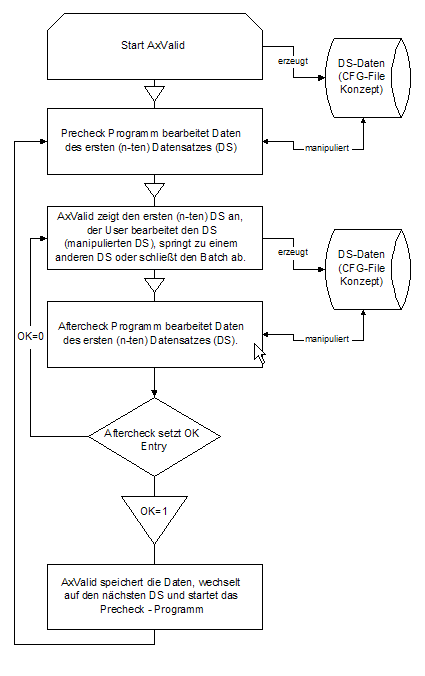
 Bereiche können Sie einblenden. Alle ausgeblendeten Bereiche einer Seite blenden Sie über die Toolbar ein:
Bereiche können Sie einblenden. Alle ausgeblendeten Bereiche einer Seite blenden Sie über die Toolbar ein:
